Sau khi cập nhật IOS 17.5.1, rất nhiều người dùng iPhone thấy pin giảm từ 80% xuống 15% chỉ trong 3 tiếng. Vậy IOS 17.5.1 có hao pin thật không và có cách nào xử lý tình trạng này? Có nên cập nhật nên IOS 17.5.1 khi ngay bây giờ hay đợi thêm một thời gian nữa?
IOS 17.5.1 vá lỗi “đào mộ” ảnh cũ
Vào ngày 16/5, có tin tức cho biết bản cập nhật iOS 17.5 mới nhất của Apple đang gây ra sự cố cho người dùng khi những bức ảnh đã bị xóa từ lâu, bao gồm cả những hình ảnh nhạy cảm, lại xuất hiện trên thiết bị của họ. Nhiều người dùng Apple báo cáo rằng ảnh đã xóa đã xuất hiện trở lại sau khi cập nhật lên iOS 17.5 và iPadOS 17.5.
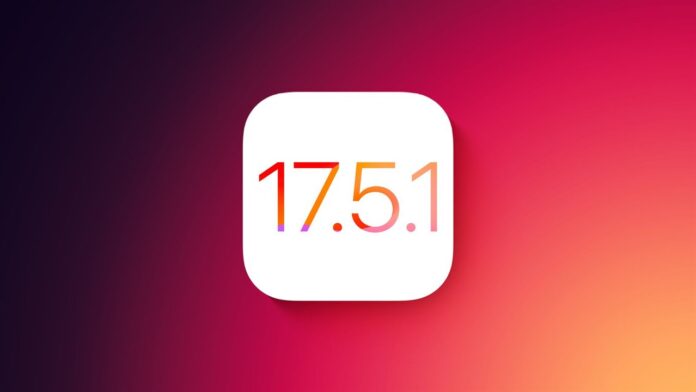
Nngười dùng trên Reddit đề cập rằng những bức ảnh khiêu dâm mà họ đã xóa “nhiều năm trước” đã xuất hiện trở lại trên thiết bị của họ, hoặc những hình ảnh từ năm 2016 lại xuất hiện dưới dạng ảnh mới, mặc dù không nhớ đã xóa chúng.
Ngoài ra, một bình luận sau đó khẳng định rằng “khoảng 300” bức ảnh cũ, bao gồm một số bức ảnh “lộ hàng”, đột ngột xuất hiện trên một chiếc iPad cũ dù đã được xóa hoàn toàn theo hướng dẫn của Apple.
Để giải quyết vấn đề này, Apple đã phát hành iOS 17.5.1, một bản cập nhật khẩn cấp nhằm sửa lỗi khiến các ảnh đã xóa xuất hiện trở lại. Bản cập nhật mới này cũng tăng cường các biện pháp bảo vệ bảo mật, giới thiệu cài đặt thiết bị mới và thêm các tính năng cập nhật cho Apple News, Podcast và thông báo.
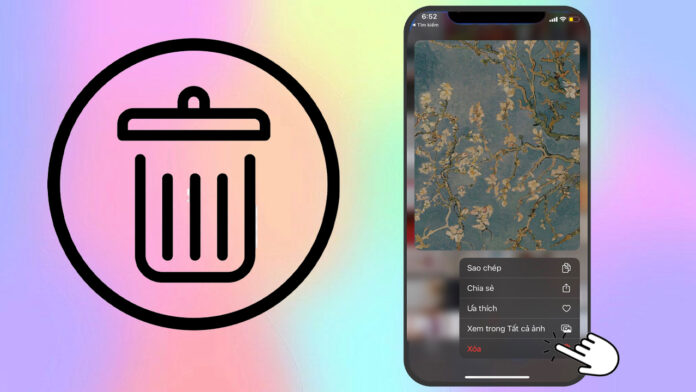
Apple cho biết: “Bản cập nhật này cung cấp các bản sửa lỗi quan trọng và giải quyết một vấn đề hiếm gặp trong đó ảnh bị hỏng cơ sở dữ liệu có thể xuất hiện lại trong thư viện Ảnh ngay cả khi chúng đã bị xóa.”
Apple đã tuyên bố rằng lỗi này không ảnh hưởng đến nhiều người dùng. Nó nói thêm rằng những người bị ảnh hưởng bởi nó nên cập nhật khẩn cấp lên iOS 17.5.1.
Nhà sản xuất iPhone giải thích: “Sau khi làm như vậy, bạn cũng sẽ cần xóa những bức ảnh đã xuất hiện lại theo cách thủ công. Rất tiếc, ảnh sẽ vẫn nằm trong album đã xóa gần đây trong ứng dụng Ảnh trong 30 ngày—trừ khi bạn chọn “Xóa khỏi tất cả các thiết bị”.
IOS 17.5.1 có hao pin không?
Giống như với mọi bản phát hành iOS của Apple từ trước tới nay, mọi người đều bị chia rẽ. Một số người dùng iPhone và iPad cho biết họ cực kỳ vui mừng vì thời lượng pin của họ đã tăng vọt sau khi cập nhật bản iOS 17.5.1 mới, trong khi những người khác mô tả tác động của bản cập nhật này là “thảm họa”, đồng thời tuyên bố không chỉ rằng thời gian sử dụng pin của họ ít hơn mà còn tình trạng pin của họ cũng giảm mạnh.

Trên trang cộng đồng của Apple là discussions.apple.com, rất nhiều người dùng chia sẻ về việc thời lượng pin iPhone 15 của họ giảm mạnh khi cập nhật lên iOs 17.5.1
- Sau bản cập nhật 17.5.1, tôi gặp tình trạng hao pin trầm trọng và giảm tuổi thọ từ 90% xuống 86% sau khi cập nhật. Pin cạn gần 50-60% trong 4 giờ nếu không sử dụng, trước khi cập nhật pin kéo dài gần một ngày rưỡi mà không cần sạc!
- iOS 17.5 có mức tiêu hao pin là 10% mỗi giờ (theo cách sử dụng của tôi). Và ngay sau khi tôi cập nhật lên iOS 17.5.1, thời lượng pin đã giảm đáng kể vì hiện tại, pin của tôi giảm từ 80% xuống 15% sau 3 giờ (mức sử dụng tương tự).
- Tôi cập nhật lên iOS 17.5.1 ngày hôm qua và hôm nay hết pin đã sau khi sạc! Những lần sạc bình thường của tôi kéo dài hơn một ngày rưỡi và hiện đã cạn kiệt sau 6 giờ xuống còn 10%. iPhone 15 pro max của tôi mới được 3 tháng tuổi!
- Từ iOS 17.5 hoặc 17.5.1 pin cạn kiệt nhanh chóng. Pin kéo dài khoảng 6 giờ với mức sử dụng tối thiểu. Tất cả các ứng dụng đã tắt, wifi cũng tắt, vậy thì cái gì khiến pin iPhone của tôi cạn kiệt???
Các xử lý khi iOS 17.5.1 gây hao pin
Kiên nhẫn chờ đợi
Sau khi nâng cấp hệ thống iOS, điều đầu tiên người dùng cần làm là kiên nhẫn chờ đợi quá trình xây dựng lại chỉ mục hệ thống hoàn tất. Quá trình này có thể kéo dài từ 3 ngày trở lên, tùy thuộc vào lượng dữ liệu trong thiết bị. Sau khi cập nhật, iPhone phải thực hiện một số tác vụ nền tiêu tốn nhiều pin hơn bình thường. Thời lượng pin của bạn sẽ trở lại bình thường sau khi hoàn thành tất cả các tác vụ bổ sung này.
Vì vậy, người dùng nên kết nối iPhone với nguồn điện và hạn chế sử dụng các ứng dụng nặng trong vài giờ đầu tiên. Điều này sẽ giúp quá trình xây dựng lại chỉ mục diễn ra nhanh hơn và giảm thiểu tình trạng hao pin.
Đặt lại cài đặt hệ thống iOS
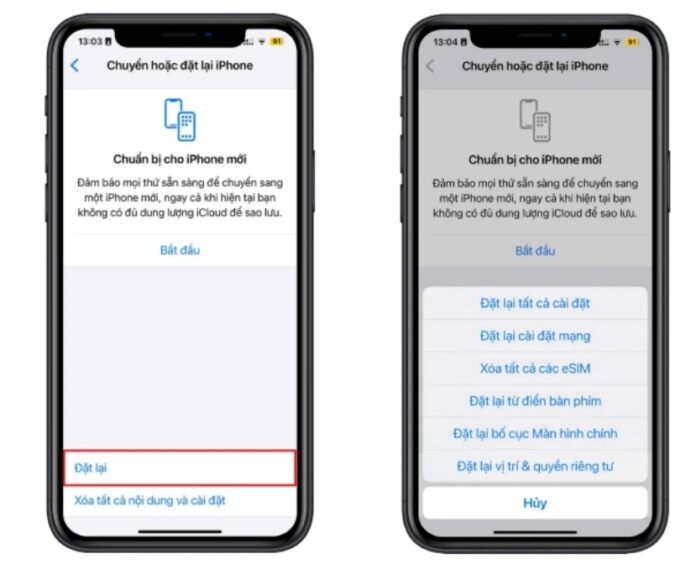
Nếu tình trạng hao pin vẫn chưa được cải thiện sau khi chờ đợi quá trình xây dựng lại chỉ mục hoàn tất, người dùng có thể thử đặt lại tất cả cài đặt iOS. Phương pháp này được nhiều người khuyên dùng và đã được chứng minh là có hiệu quả trong việc giải quyết các vấn đề liên quan đến tiêu thụ điện năng.
Việc đặt lại cài đặt sẽ không làm mất dữ liệu quan trọng như ảnh, video hay dữ liệu ứng dụng, mà chỉ thiết lập lại các cài đặt như Apple Pay, Touch ID/Face ID, mạng và một số dữ liệu khác. Để thực hiện, người dùng có thể vào Cài đặt > Cài đặt chung > Đặt lại và chọn Đặt lại tất cả cài đặt.
Sử dụng máy tính để cập nhật iOS 17.5.1
Một lưu ý quan trọng khi nâng cấp hệ thống là nên sử dụng máy tính thay vì cập nhật trực tiếp qua mạng (OTA). Việc nâng cấp qua OTA dễ gây ra lỗi trong quá trình cập nhật, dẫn đến các vấn đề như hao pin nhanh hơn hoặc thậm chí là brick thiết bị. Việc nâng cấp thông qua iTunes hoặc Finder trên máy tính sẽ đảm bảo quá trình diễn ra ổn định và giảm thiểu rủi ro.
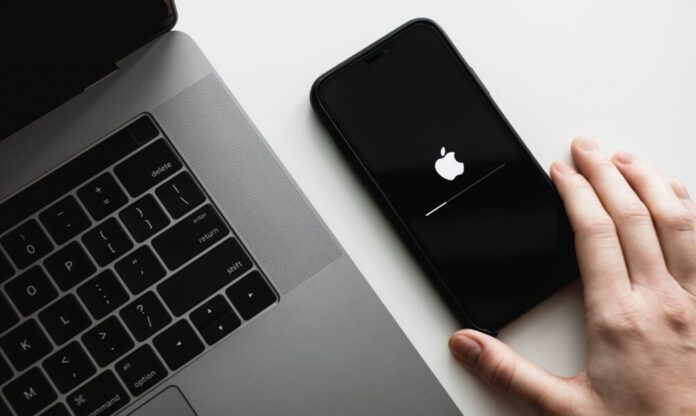
Tắt tính năng làm mới ứng dụng nền
Hệ thống iOS thường tự động bật các tính năng sắp xếp lại nền ứng dụng, liên tục cập nhật nội dung trong nền, gây tiêu tốn điện năng. Việc tắt tính năng làm mới ứng dụng nền có thể giúp tiết kiệm pin đáng kể. Người dùng nên chọn chỉ mở các ứng dụng thực sự cần thiết cho việc cập nhật nền tự động, như các ứng dụng nhắn tin, mạng xã hội, email hoặc ngân hàng. Các ứng dụng ít sử dụng hoặc không quan trọng có thể được tắt tính năng này để giảm thiểu tiêu thụ điện năng. Để thực hiện, người dùng có thể vào Cài đặt > Cài đặt chung > Làm mới ứng dụng nền và chọn các ứng dụng cần thiết.
Khởi động lại iPhone sau khi nâng cấp Sau khi nâng cấp hệ thống, việc khởi động lại iPhone một cách thủ công là rất quan trọng. Điều này giúp tránh các lỗi tạm thời do hệ thống gây ra trong quá trình cập nhật, đảm bảo các chức năng hoạt động ổn định hơn. Việc khởi động lại cũng giúp làm mới bộ nhớ và giải phóng tài nguyên hệ thống, giúp iPhone hoạt động mượt mà hơn.
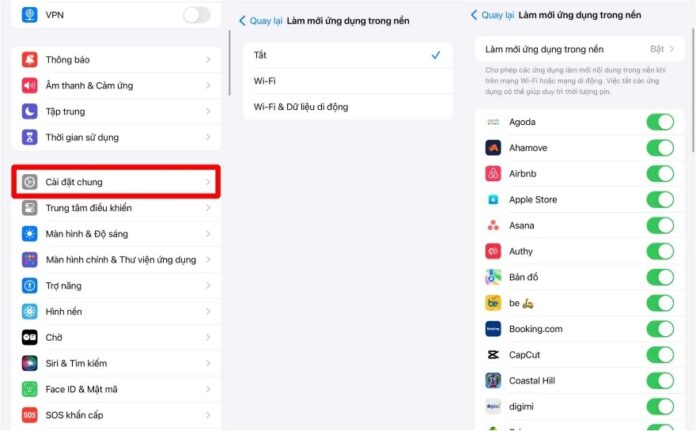
Tối ưu hóa cài đặt hệ thống
Người dùng có thể tham khảo các thủ thuật tối ưu hóa cài đặt hệ thống iPhone để cải thiện mức tiêu thụ pin. Một số cài đặt như giảm độ sáng màn hình, tắt các tính năng không cần thiết như Bluetooth, Wi-Fi, GPS khi không sử dụng, hoặc bật chế độ tiết kiệm pin có thể giúp kéo dài thời lượng pin đáng kể. Ngoài ra, việc sử dụng bản ghi mức tiêu thụ pin sẽ giúp xác định những ứng dụng nào thường xuyên chạy ngầm và tiêu tốn nhiều điện năng, từ đó có biện pháp xử lý phù hợp.
Kiểm tra tình trạng pin và thay pin nếu cần thiết
Nếu tình trạng hao pin vẫn tiếp diễn sau khi áp dụng các phương pháp trên, người dùng nên kiểm tra tình trạng pin iPhone. Nếu dung lượng tối đa của pin thấp hơn 80%, đó là dấu hiệu cho thấy pin đã bị chai và lão hóa. Pin chai sẽ không thể lưu trữ điện năng hiệu quả như trước, dẫn đến tình trạng hao pin nhanh chóng.
Trong trường hợp này, việc thay pin mới là giải pháp tối ưu để cải thiện thời lượng pin và trải nghiệm sử dụng. Người dùng cũng nên bật tính năng “Sạc pin được tối ưu hóa” trong phần cài đặt pin để kéo dài tuổi thọ của pin mới.
Việc cập nhật hệ điều hành iOS mới có thể gây ra tình trạng hao pin nhanh hơn trên iPhone, gây bất tiện cho người dùng. Tuy nhiên, với các phương pháp và kỹ thuật được đề cập ở trên, người dùng hoàn toàn có thể cải thiện tình trạng này và tận hưởng trải nghiệm sử dụng tốt hơn trên thiết bị của mình. Điều quan trọng là cần kiên nhẫn, thực hiện từng bước một cách cẩn thận và đúng cách để đạt được kết quả tối ưu. Nếu tình trạng hao pin vẫn không được cải thiện, người dùng nên cân nhắc việc thay pin mới hoặc liên hệ với các trung tâm bảo hành ủy quyền của Apple để được hỗ trợ và tư vấn thêm.


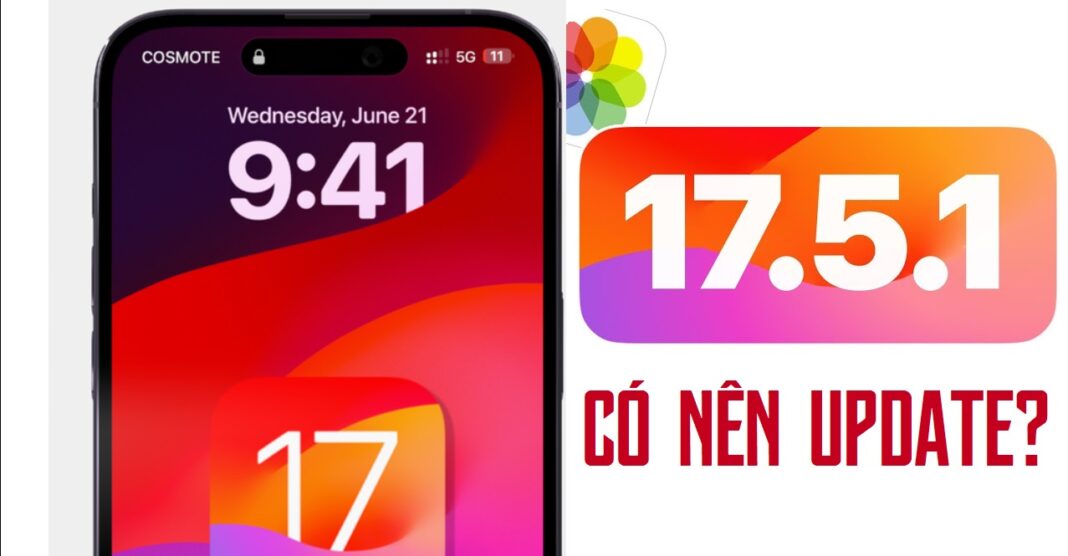

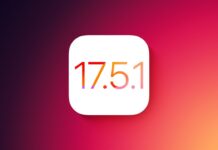



























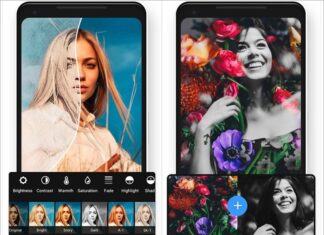

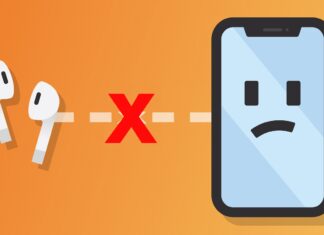





Mình rất mong muốn biết ý kiến của các bạn về bài viết này, hãy để lại bình luận giúp mình nhé.